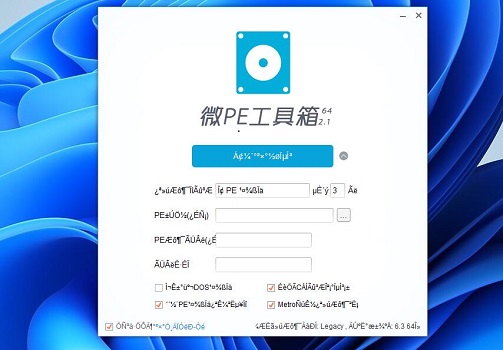有很多的小伙伴在电脑上装载好win11后,发现系统版本为英文版本无法使用中文字体,该如何解决这个问题呢?小编这里整理了些相关资料,快来一起看看吧!
win11添加中文语言包方法介绍
1、确认正在使用的是否为英文版本的系统,若果真如此,那么可以安装中文语言包。
2、首先轻击开始菜单的按钮,在其内部找到“settings”的选项,紧接着将其选中。
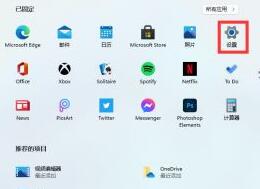
3、选择并进入设置界面之中的“Time & language”栏目,予以开启。
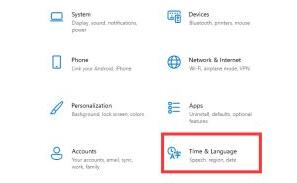
4、在左侧浏览器的版块中寻觅到“Language”指标,而后用鼠标单击“preferred language”,并在其下方的“+”号上做出选择。
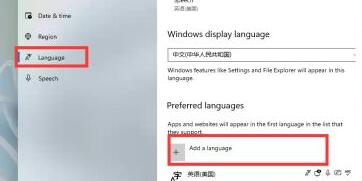
5、接着从弹出的新页面列表中寻找并选择带有“中文”标签的语言包,轻点“next”。
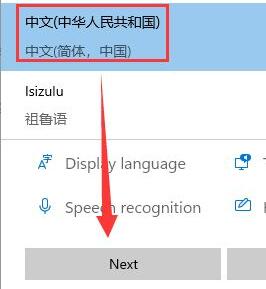
6、确保所有项目均已被勾选,随后单击“install”按键。待安装顺利完成之后,按下“Restart Now”按钮重启计算机系统以激活新的设置。
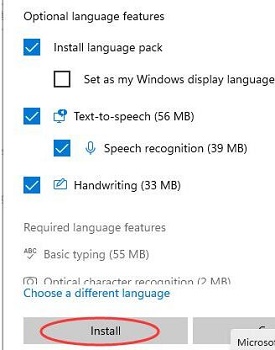
7、当前win11的中文包尚未实现对于所有汉字的完全支持,因此仍可能会出现部分文本内容呈现出乱码的现象。
8、对此情形,我们只能给予充分的理解与包容,期待微软公司能够尽快推出全面的解决方案。